認めましょう。 Youtubeは現在最も人気のあるビデオストリーミングサイトです。ただし、YouTubeを頻繁に使用している場合は、プラットフォーム上のユーザーのコンテンツがここ数年で大きく変化していることに気付いたかもしれません。
最近では、YouTubeで質の高いコンテンツしか見つかりません。良い点は、YouTubeにはAndroidとiOSで利用できるモバイルアプリもあり、モバイルデバイスから直接動画をストリーミングできることです。
YouTubeモバイルアプリを使用して、お気に入りのクリエイターの動画を視聴したり、視聴、高評価、保存して後でライブラリに保存した動画を検索したりできます。数か月前、GoogleはYouTubeアプリに新しいアップデートをプッシュしました。これにより、ユーザーはデフォルトの動画再生解像度を設定できるようになりました。
また読む: PC/モバイルでYouTubeの再生履歴を削除する方法
AndroidでデフォルトのYouTube動画品質を設定する手順
アップデートは数か月前にリリースされましたが、多くのユーザーはYouTubeモバイルアプリでデフォルトの動画再生品質を設定する方法をまだ知りません。
したがって、この記事では、YouTubeアプリでデフォルトの動画再生品質を設定するためのステップバイステップガイドを共有します。チェックアウトしましょう。
ステップ1。まず、Google Playストアにアクセスし、 YouTubeアプリを更新します。
ステップ2。 Androidスマートフォンで YouTubeアプリを開きます。
ステップ3。アプリで、プロフィール写真をタップします。
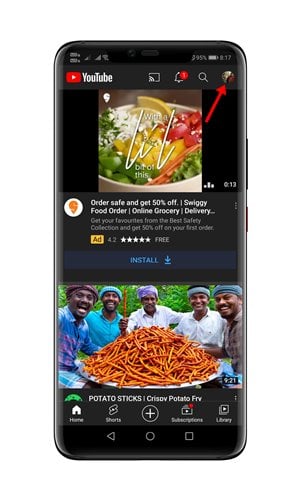
ステップ4。次のページで、[設定]オプションをタップします。

ステップ5。 [設定]ページで、 [動画の品質設定] オプションをタップします。
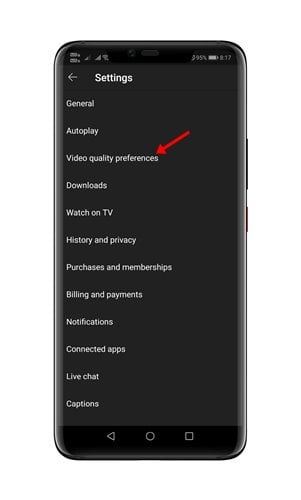
ステップ6。デフォルトのビデオ品質を変更するための2つのオプション( WiFiとモバイルネットワーク)が表示されます。
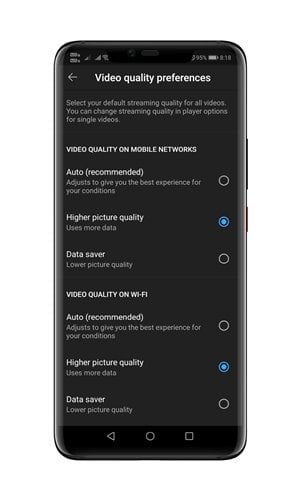
ステップ7。 YouTubeで高品質の動画を再生する場合は、[高画質] オプションを選択します。 WiFiネットワークとモバイルネットワークの両方で[高品質]オプションを選択してください。
3つのビデオ再生品質の意味は次のとおりです。
自動:このオプションは、条件に最適なエクスペリエンスを提供するように調整されます。
より高い画質:このオプションは高解像度のビデオを有効にしますが、より多くのデータを使用します。
データセーバー:このオプションは動画の品質を低下させますが、動画の読み込みは速くなります。
以上です!これで完了です。これは、AndroidアプリのYouTubeでのデフォルトのビデオ再生品質を設定する方法です。
つまり、このガイドでは、AndroidでデフォルトのYouTube動画再生品質を設定する方法について説明しています。この記事がお役に立てば幸いです。お友達にもシェアしてください。これに関して疑問がある場合は、下のコメントボックスでお知らせください。
